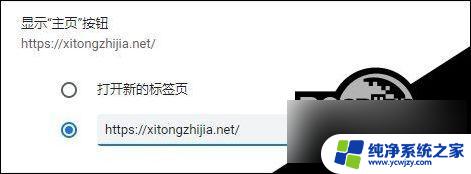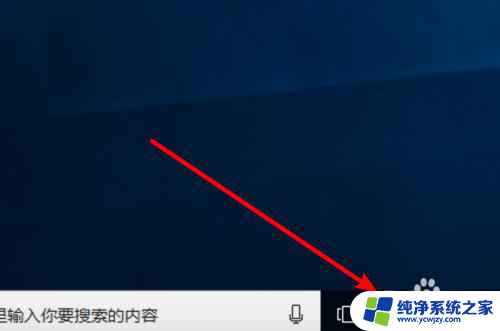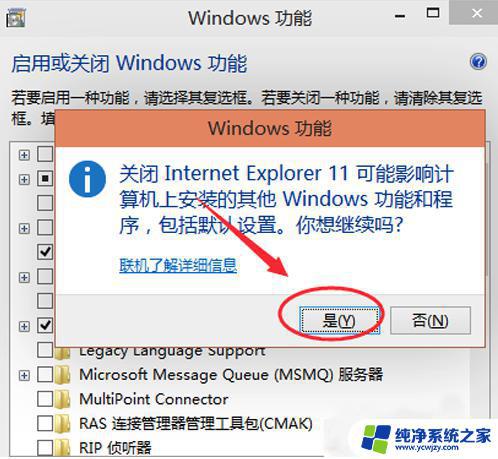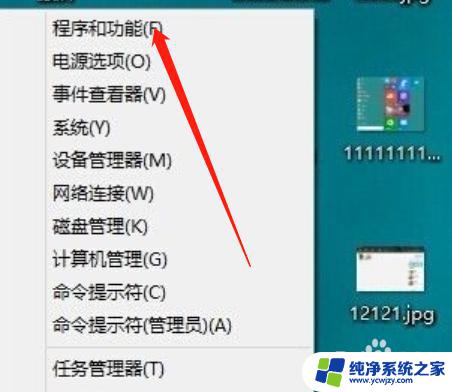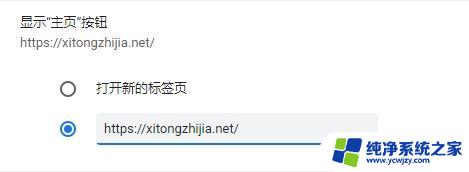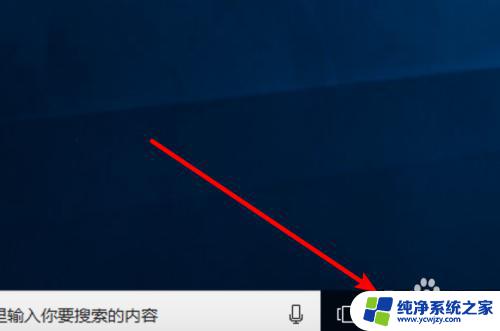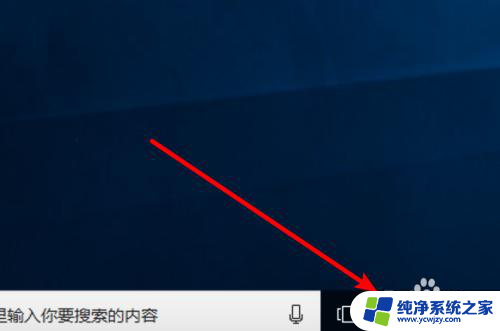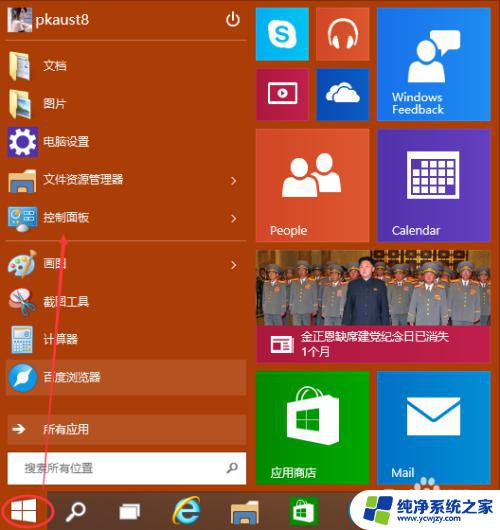win10浏览器hao123怎么删除
在使用Win10浏览器时,有时候会遇到浏览器打开变成hao123的情况,这可能是因为计算机中存在恶意软件或者浏览器被劫持,针对这种情况,我们可以通过一些方法来解决,比如检查浏览器的扩展程序、清除浏览器缓存、重置浏览器设置等。通过这些操作,我们可以有效地解决浏览器被劫持的问题,保护我们的网络安全。
方法一:尝试手动更改浏览器主页
1、打开浏览器,在浏览器右上角打开设置 ;
2、在特定页下面输入框中我们可以看到劫持页面网址,将其清除。修改为自己想要使用的主页;
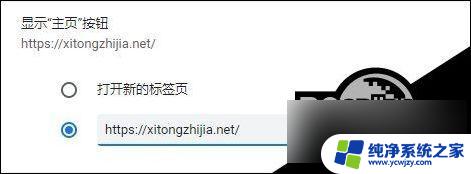
方法二:安装火绒安全卫士
1、打开火绒安全卫士,点击安全防护;
2、在打开后的左侧菜单中选择系统防护,再将右侧的浏览器保护打开即可。
方法三:通过 注册表 来修复
1、接着按下win+R 呼出运行,键入 regedit 按下回车键;

2、在打开注册表后,点击【编辑】里面的【查找】;
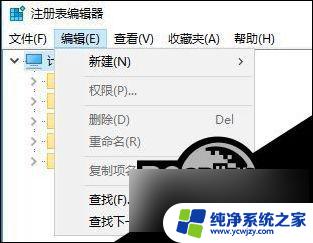
3、在搜索框中输入劫持首页的网址,然后点击查找。删除所有找出来的项、值(改成自己想要的主页也行);
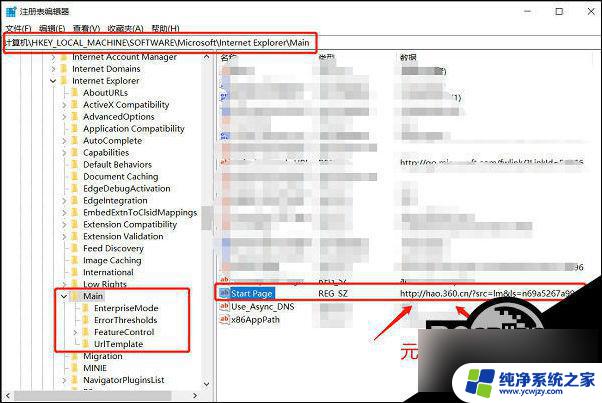
操作完毕后重启计算机,打开浏览器,主页就不再是hao123了!
以上就是如何删除win10浏览器hao123的全部内容,如果有任何不清楚的地方,请按照以上步骤进行操作,希望这些方法能帮到大家。